- Μέρος 1. Πώς να μετατρέψετε το HEIC σε JPG με την εφαρμογή Ρυθμίσεις iPhone
- Μέρος 2. Πώς να μετατρέψετε το HEIC σε JPG με την εφαρμογή iPhone Files
- Μέρος 3. Πώς να μετατρέψετε το HEIC σε JPG με τον μετατροπέα FoneLab HEIC
- Μέρος 4. Πώς να μετατρέψετε το HEIC σε JPG σε JPG Online
- Μέρος 5. Συχνές ερωτήσεις σχετικά με τον τρόπο μετατροπής του HEIC σε JPG
Μετατρέψτε το HEIC σε JPG σε 4 εύκολες διαδικασίες
 Ενημερώθηκε από Λίζα Οου / 31 Ιουλίου 2023 16:30
Ενημερώθηκε από Λίζα Οου / 31 Ιουλίου 2023 16:30Η μορφή αρχείου HEIC είναι γνωστή για την υψηλή ποιότητα. Λοιπόν, υπάρχει ένα άλλο καλό πράγμα σχετικά με αυτή τη μορφή αρχείου. Ακόμα κι αν συμπιέσετε τις εικόνες, θα διατηρήσουν την ποιότητά τους. Ωστόσο, αυτή η μορφή αρχείου περιορίζεται σε συσκευές Apple και δεν είναι συμβατή με άλλες.
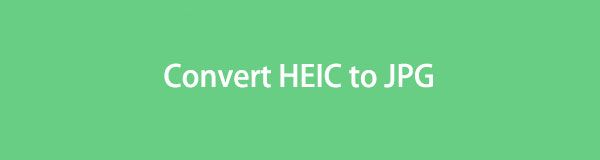
Τι γίνεται αν θέλετε να αποκτήσετε πρόσβαση στις εικόνες HEIC στα Windows και σε άλλες συσκευές που υποστηρίζουν μορφή αρχείου JPG από HEIC; Σου πήραμε την πλάτη! Θα παραθέσουμε 4 μεθόδους που μπορείτε να χρησιμοποιήσετε για να μετατρέψετε το .heic σε .jpg. Συνεχίστε παρακάτω.

Λίστα οδηγών
- Μέρος 1. Πώς να μετατρέψετε το HEIC σε JPG με την εφαρμογή Ρυθμίσεις iPhone
- Μέρος 2. Πώς να μετατρέψετε το HEIC σε JPG με την εφαρμογή iPhone Files
- Μέρος 3. Πώς να μετατρέψετε το HEIC σε JPG με τον μετατροπέα FoneLab HEIC
- Μέρος 4. Πώς να μετατρέψετε το HEIC σε JPG σε JPG Online
- Μέρος 5. Συχνές ερωτήσεις σχετικά με τον τρόπο μετατροπής του HEIC σε JPG
Μέρος 1. Πώς να μετατρέψετε το HEIC σε JPG με την εφαρμογή Ρυθμίσεις iPhone
Τα iPhone έχουν προεπιλεγμένες ρυθμίσεις που θα αποθηκευτούν ως αρχείο JPG όταν τραβάτε μια φωτογραφία. Γιατί να μην δοκιμάσετε αυτήν την προεπιλεγμένη ρύθμιση για να μην γίνεται πλέον μετατροπή από .heic σε .jpg; Δείτε τα παρακάτω βήματα για το πώς να το κάνετε αυτό.
Διαβάστε: Παραλείψτε αυτό το μέρος εάν έχετε ήδη τραβήξει μια φωτογραφία HEIC και θέλετε να τη μετατρέψετε σε JPG.
Βήμα 1Ανοίξτε το ρυθμίσεις εφαρμογή του iPhone σας. Μετά από αυτό, κάντε κύλιση προς τα κάτω και εντοπίστε το Φωτογραφική μηχανή εικονίδιο στο κάτω μέρος. Πατήστε το για να δείτε περισσότερες επιλογές.
Βήμα 2Επιλέξτε το Μορφές κουμπί στο επάνω μέρος της κύριας διεπαφής. Θα δείτε το Λήψη κάμερας Ενότητα. Παρακαλώ επιλέξτε το Πιο συμβατό κουμπί μεταξύ των 2. Μετά από αυτό, μια εικόνα θα αποθηκευτεί JPG μορφή αντί για HEIC όποτε το παίρνετε.
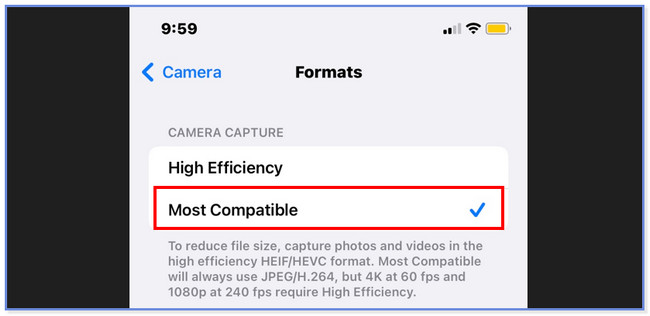
Εάν έχετε ήδη τραβήξει τις φωτογραφίες, μπορείτε να ενεργοποιήσετε τη δυνατότητα διατήρησης συμβατών μορφών όταν μεταφέρετε φωτογραφίες από το iPhone σε Windows ή Mac. Παρακάτω είναι τα αναλυτικά βήματα.
Πηγαίνετε στο ρυθμίσεις εφαρμογή. Μετά από αυτό, κάντε κύλιση προς τα κάτω και επιλέξτε το Φωτογραφίες εικόνισμα. Σύρετε ξανά προς τα κάτω και επιλέξτε το Αυτόματο κουμπί. Τοποθετείται στο Μεταφορά σε υπολογιστή ή Mac Ενότητα. Μετά από αυτό, οι μεταφερόμενες φωτογραφίες από το iPhone σας σε Mac και Windows θα μετατραπούν αυτόματα στη συμβατή μορφή αρχείου τους.
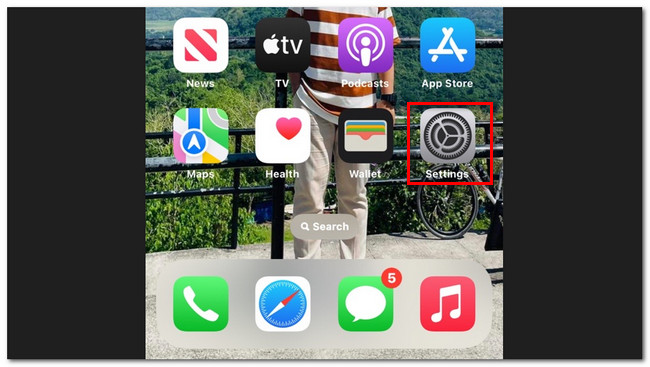
Με το FoneLab HEIC Converter, μετατρέπετε εύκολα τις εικόνες HEIC σε μορφές PNG/JPG/JPEG.
- Μετατρέπει τις εικόνες HEIC σε μορφές PNG / JPG / JPEG.
- Μαζική μετατροπή φωτογραφιών HEIC ταυτόχρονα.
- Μπορείτε να προσαρμόσετε την ποιότητα των εικόνων.
Μέρος 2. Πώς να μετατρέψετε το HEIC σε JPG με την εφαρμογή iPhone Files
Η εφαρμογή Files στο iPhone σας μπορεί να διαχειριστεί τις φωτογραφίες σας. Το καλό με αυτό είναι ότι μπορείτε να το χρησιμοποιήσετε για να μετατρέψετε αρχεία .heic σε .jpg. Η διαδικασία του θα είναι εύκολη αν είστε αρχάριος. Ωστόσο, μπορεί να έχετε σύγχυση επειδή υπάρχουν πολλά βήματα. Μην ανησυχείς. Θα σας δώσουμε έναν αναλυτικό οδηγό παρακάτω. Παρακαλούμε ακολουθήστε τα ανάλογα.
Βήμα 1Ανοίξτε το Φωτογραφίες εφαρμογή του iPhone σας. Μετά από αυτό, εντοπίστε τη φωτογραφία που θέλετε να μετατρέψετε ως JPG. Αργότερα, πατήστε το Κοινοποίηση εικονίδιο στην κάτω αριστερή γωνία της εφαρμογής. Μετά από αυτό, πατήστε το αντίγραφο κουμπί.
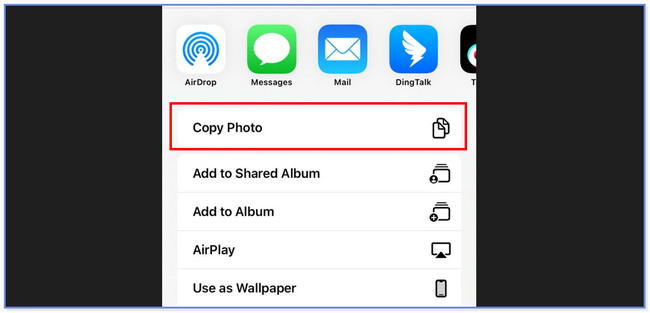
Βήμα 2Επιστρέψτε στην κύρια οθόνη του iPhone και ξεκινήστε το Αρχεία εφαρμογή. Θα δείτε πολλές επιλογές για τα αρχεία σας. Πατήστε το Στο iPhone μου κουμπί από την ενότητα τοποθεσίας.
Βήμα 3Αργότερα, πατήστε παρατεταμένα την οθόνη και θα εμφανιστεί ένα νέο παράθυρο. Πατήστε το κουμπί Επικόλληση ανάμεσα σε όλες τις επιλογές. Αργότερα, η φωτογραφία σας θα μετατραπεί ως α JPG αρχείο μετά.
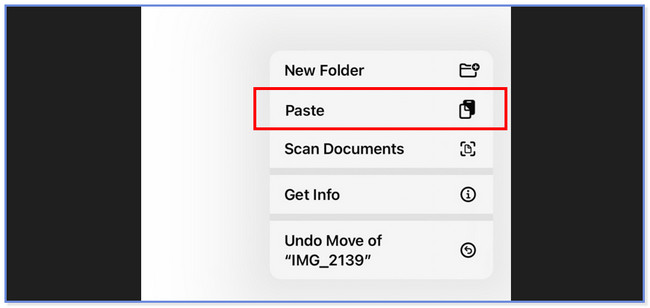
Μέρος 3. Πώς να μετατρέψετε το HEIC σε JPG με τον μετατροπέα FoneLab HEIC
Είστε αρχάριος στη μετατροπή του HEIC σε JPG; Δοκιμάστε Μετατροπέας FoneLab HEIC γιατί έχει μια φιλική προς το χρήστη διεπαφή και διαδικασία για να σας βοηθήσει! Μπορείτε να μετατρέψετε αρχεία HEIC σε JPG από τον υπολογιστή ή το iPhone σας χρησιμοποιώντας αυτό το λογισμικό τρίτων κατασκευαστών.
Με το FoneLab HEIC Converter, μετατρέπετε εύκολα τις εικόνες HEIC σε μορφές PNG/JPG/JPEG.
- Μετατρέπει τις εικόνες HEIC σε μορφές PNG / JPG / JPEG.
- Μαζική μετατροπή φωτογραφιών HEIC ταυτόχρονα.
- Μπορείτε να προσαρμόσετε την ποιότητα των εικόνων.
Επιπλέον, αυτό το εργαλείο μπορεί επίσης να χρησιμοποιηθεί τόσο σε Mac όσο και σε Windows. Επιπλέον, αυτό το λογισμικό μετατροπέα σάς επιτρέπει να προσαρμόσετε την ποιότητα του αρχείου εικόνας σας, ανάλογα με τις προτιμήσεις σας. Τέλος πάντων, θα σας δείξουμε τα λεπτομερή βήματα για το πώς λειτουργεί αυτό το λογισμικό και πώς θα το χρησιμοποιήσετε εύκολα. Παρακαλούμε προχωρήστε στα βήματα του μετατροπή HEIC σε JPG στα Windows.
Βήμα 1Κάντε κλικ στο εικονίδιο Δωρεάν λήψη στην κύρια διεπαφή της επίσημης ιστοσελίδας του. Μετά από αυτό, ρυθμίστε το ανάλογα με τις προτιμήσεις σας. Χρειάζεται μόνο να κάνετε κλικ στο ληφθέν αρχείο στο κάτω μέρος της κύριας διεπαφής για να το κάνετε αυτό. Κάντε κλικ στο εγκαταστήστε και ο υπολογιστής θα εκκινήσει αυτόματα το λογισμικό. Εξοικειωθείτε με τη διεπαφή του εργαλείου για εύκολη και γρήγορη διαδικασία.
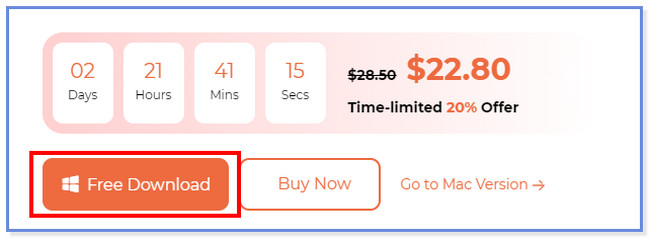
Βήμα 2Σύρετε τα αρχεία HEIC από τον υπολογιστή σας στο λογισμικό για να τα εισαγάγετε. Μπορείτε επίσης να κάνετε κλικ στο Προσθέστε HEIC κουμπί στο κέντρο της κύριας διεπαφής για να το κάνετε αυτό. Αργότερα, θα δείτε τα αρχεία που παρατίθενται στην αριστερή πλευρά του εργαλείου.
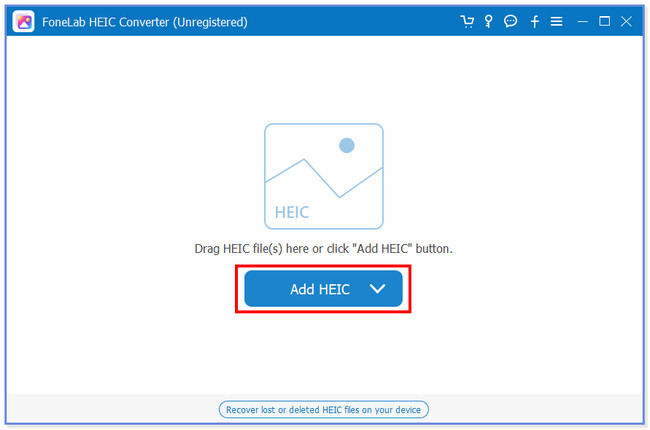
Βήμα 3Επιλέξτε JPG / JPEG στο Μορφή τμήμα του εργαλείου. Επιλέξτε την ποιότητα του βίντεο στο Ποιότητα Ενότητα. Μπορείτε επίσης να επιλέξετε το φάκελο διαδρομής προορισμού των αρχείων σας κάνοντας κλικ στο εικονίδιο Τρεις κουκκίδες.
Βήμα 4Επιλέξτε το Μετατρέπω εικονίδιο στα δεξιά του εργαλείου. Μετά από αυτό, το αρχείο θα αποθηκευτεί αυτόματα στον επιλεγμένο φάκελο διαδρομής.
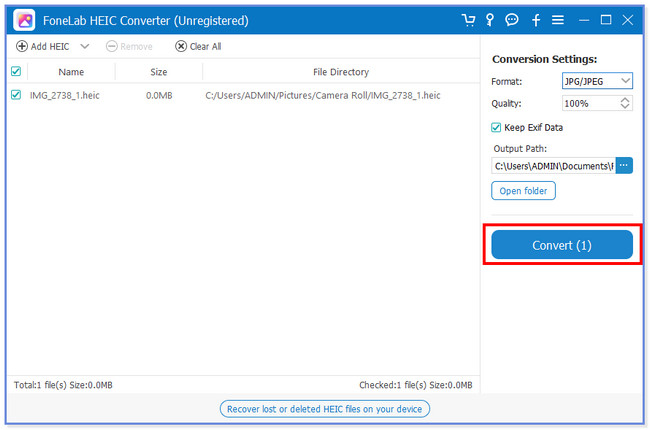
Με το FoneLab HEIC Converter, μετατρέπετε εύκολα τις εικόνες HEIC σε μορφές PNG/JPG/JPEG.
- Μετατρέπει τις εικόνες HEIC σε μορφές PNG / JPG / JPEG.
- Μαζική μετατροπή φωτογραφιών HEIC ταυτόχρονα.
- Μπορείτε να προσαρμόσετε την ποιότητα των εικόνων.
Μέρος 4. Πώς να μετατρέψετε το HEIC σε JPG σε JPG Online
Υπάρχουν επίσης διαδικτυακοί μετατροπείς που σας επιτρέπουν να μετατρέψετε το .heic σε .jpg δωρεάν. Είναι δύσκολο να διαλέξεις ανάμεσα σε όλα. Ευτυχώς, βρήκαμε ένα που μπορεί να καλύψει τις προσδοκίες σας σε ένα εργαλείο. Το FreeConvert είναι το κορυφαίο διαδικτυακό εργαλείο που θα σας παρουσιάσουμε. Μπορεί να μετατρέψει αρχεία HEIC σε αρχεία JPG με ένα κλικ. Ωστόσο, αυτό το διαδικτυακό εργαλείο περιορίζει το αρχείο που μπορείτε να μετατρέψετε. Το μέγεθος αρχείου δεν πρέπει να υπερβαίνει το 1 GB. Επιπλέον, το FreeCovert έχει πολλές διαφημίσεις που μπορεί να παρεμβαίνουν στη διαδικασία. Εάν κάνετε κλικ ή πατήσετε κατά λάθος, θα σας κατευθύνει σε άλλη οθόνη.
Εν πάση περιπτώσει, μπορείτε να δείτε τα λεπτομερή βήματα παρακάτω για το πώς λειτουργεί αυτό το διαδικτυακό εργαλείο.
Βήμα 1Αναζητήστε τον ιστότοπο freeconvert.com στον υπολογιστή ή το τηλέφωνό σας. Μετά από αυτό, θα δείτε τη διεπαφή μεταφόρτωσης του διαδικτυακού εργαλείου. Πατήστε το Επιλέξτε Αρχεία και το άλμπουμ φωτογραφιών θα εμφανιστεί στην οθόνη σας. Επιλέξτε τις φωτογραφίες HEIC που θέλετε να μετατρέψετε.
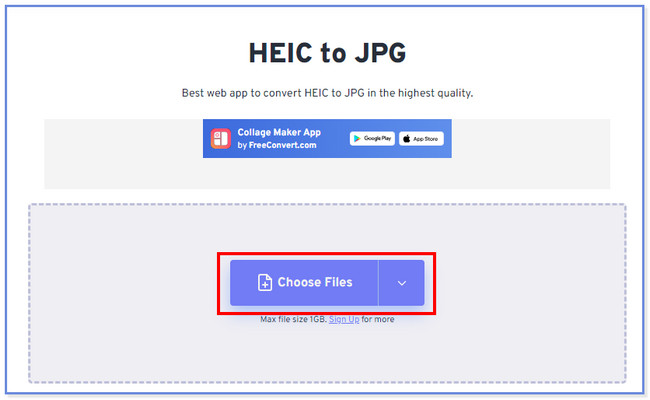
Βήμα 2Θα δείτε τη φωτογραφία που ανεβάσατε στην κύρια διεπαφή του διαδικτυακού εργαλείου. Πατήστε το Μετατρέπω κουμπί μετά. Η πλατφόρμα θα επεξεργαστεί τη μορφή αρχείου HEIC σε JPG για λίγα λεπτά.
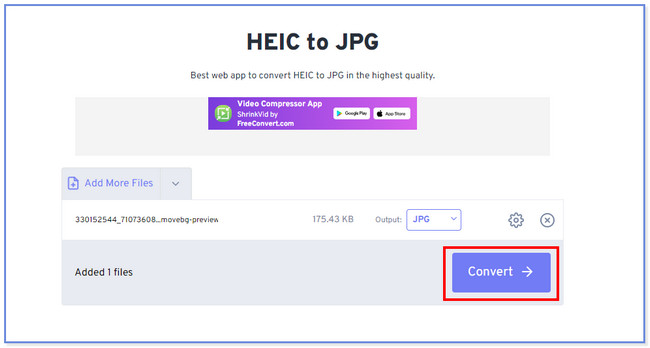
Μέρος 5. Συχνές ερωτήσεις σχετικά με τον τρόπο μετατροπής του HEIC σε JPG
Χάνετε την ποιότητα μετατροπής HEIC σε JPG;
Ναί. Μόλις μετατρέψετε το HEIC σε JPG, θα χάσετε την ποιότητα των αρχείων. Ο λόγος είναι ότι το JPG χρησιμοποιεί συμπίεση με απώλειες. Σημαίνει ότι δεν μπορεί να διατηρήσει την ποιότητα του αρχείου στην αρχική του μορφή ανεξάρτητα από την υψηλή ποιότητά του.
Μπορεί το Android να χρησιμοποιήσει αρχεία HEIC;
Εξαρτάται από την έκδοση Android του τηλεφώνου σας. Εάν χρησιμοποιείτε τηλέφωνα με Android 10, μπορείτε να ανοίξετε τις μορφές HEIC επειδή αυτή η έκδοση υποστηρίζει τη μορφή αρχείου. Στην πραγματικότητα, το Android 10 και νεότερες εκδόσεις προτιμούν τη χρήση μορφών HEIC σε σύγκριση με άλλες μορφές αρχείων εικόνας. Ο λόγος είναι ότι οι μορφές αρχείων HEIC περιέχουν υψηλή ποιότητα, αλλά δεν έχουν τεράστιο μέγεθος αρχείου.
Η μετατροπή αρχείων HEIC σε αρχείο JPG είναι εύκολη. Και δημοσιεύσαμε επίσης 4 μεθόδους που μπορείτε να χρησιμοποιήσετε για να κάνετε τη διαδικασία γρήγορη. Ελπίζουμε ότι δεν αντιμετωπίσατε καμία ταλαιπωρία στη διαδικασία. Εάν έχετε περισσότερες ανησυχίες σχετικά με τη μετατροπή των αρχείων σας, μη διστάσετε να επικοινωνήσετε μαζί μας.
Με το FoneLab HEIC Converter, μετατρέπετε εύκολα τις εικόνες HEIC σε μορφές PNG/JPG/JPEG.
- Μετατρέπει τις εικόνες HEIC σε μορφές PNG / JPG / JPEG.
- Μαζική μετατροπή φωτογραφιών HEIC ταυτόχρονα.
- Μπορείτε να προσαρμόσετε την ποιότητα των εικόνων.
